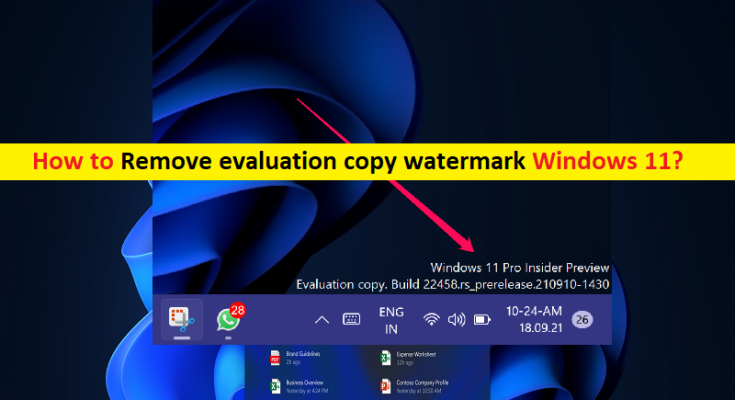Conseils pour supprimer le filigrane de la copie d’évaluation Windows 11 :
Dans cet article, nous allons discuter de la façon de supprimer le filigrane de la copie d’évaluation de Windows 11. Vous serez guidé avec des étapes/méthodes simples pour le faire. Commençons la discussion.
‘Supprimer le filigrane de la copie d’évaluation Windows 11’ :
« Filigrane de copie d’évaluation » : Microsoft Windows ajoute un filigrane de copie d’évaluation à votre bureau dans le coin inférieur droit de votre écran. Le filigrane de copie d’évaluation indique votre version actuelle, votre édition de Windows et la variante que vous utilisez sur votre ordinateur Windows. Il vous rappelle vos versions bêta ou de développement actuelles en un coup d’œil. Jetons un coup d’œil au message de Windows 11 en filigrane de copie d’évaluation.
“Windows 11 Famille monolingue. Copie d’évaluation. Compilation 22581.ini_release.220318-1623 »
Cependant, plusieurs utilisateurs ont signalé qu’ils n’étaient pas satisfaits du filigrane de copie d’évaluation à l’écran, tandis que la plupart des utilisateurs étaient ennuyés de voir tout ce qu’ils n’avaient pas ajouté eux-mêmes. Si vous ne le savez pas, Microsoft Windows ajoute également un filigrane lorsque votre copie Windows n’est pas authentique. Dans ce cas, le message du filigrane de la copie d’évaluation peut être différent, comme “votre copie de Windows n’est pas authentique” et cela peut être résolu lorsque vous activez votre copie Windows avec une clé de produit authentique.
Cependant, le filigrane de copie d’évaluation de Windows 11 n’affecte en rien les performances de votre ordinateur, vous ne devriez donc pas vous en inquiéter. Mais de nombreux utilisateurs l’ont toujours trouvé très ennuyeux. Si vous faites face à la même chose et cherchez des moyens de supprimer le filigrane de copie d’évaluation de votre Windows 11, alors vous êtes au bon endroit pour cela. Passons aux étapes.
Comment supprimer le filigrane de copie d’évaluation Windows 11 ?
Méthode 1 : Attendez quelques jours
Le filigrane de la copie d’évaluation de Windows 11 disparaîtra automatiquement après quelques jours après l’installation de la mise à jour des fonctionnalités. Ainsi, vous pouvez attendre quelques jours pour supprimer automatiquement le filigrane de la copie d’évaluation.
Méthode 2 : désinstaller la mise à jour des fonctionnalités dans Windows 11
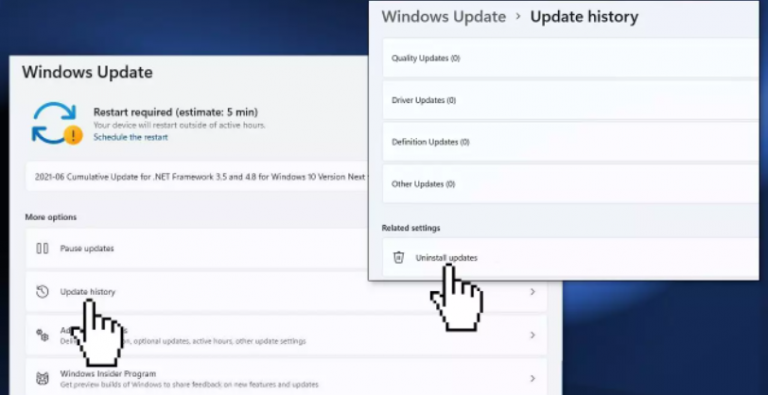
Étape 1 : Ouvrez l’application “Paramètres” sur un PC Windows via le champ de recherche Windows et accédez à “Mise à jour et sécurité > Historique des mises à jour”.
Étape 2 : Cliquez sur “Désinstaller les mises à jour” pour démarrer le processus de désinstallation. Choisissez les mises à jour que vous souhaitez désinstaller dans la liste des mises à jour, puis cliquez sur “Désinstaller”
Étape 3 : Attendez d’avoir terminé et une fois terminé, redémarrez votre ordinateur et vérifiez si cela fonctionne pour vous.
Méthode 3 : effectuer une restauration du système
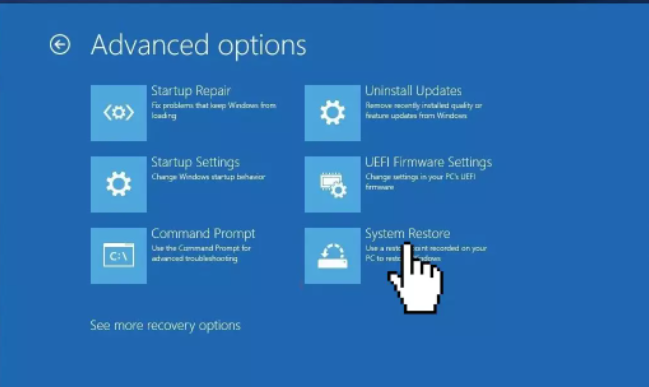
Vous pouvez restaurer votre ordinateur à un point de restauration valide lorsque ce problème n’était pas du tout dans l’ordinateur, afin de le résoudre.
Étape 1 : Redémarrez votre ordinateur plusieurs fois jusqu’à ce que vous voyiez Environnement de récupération Windows (WinRE)
Étape 2 : Accédez à “Options avancées > Dépannage > Options avancées > Restauration du système”.
Étape 3 : Cliquez sur “Suivant”, sélectionnez un point de restauration valide, puis cliquez sur “Suivant > Terminer” pour lancer le processus de restauration et une fois terminé, redémarrez votre ordinateur et vérifiez si cela fonctionne pour vous.
Méthode 4 : quitter le programme Insider
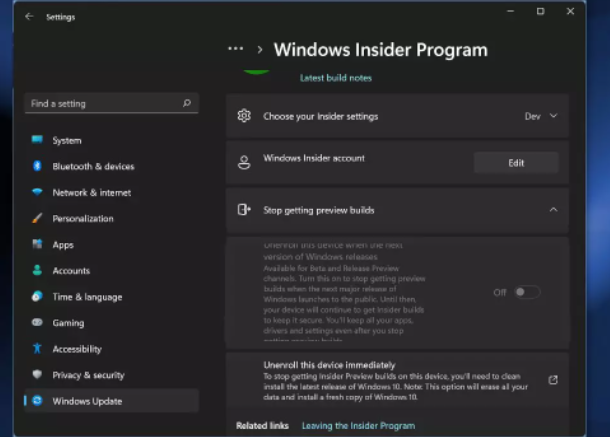
Étape 1 : Ouvrez l’application “Paramètres” sur un PC Windows et accédez à “Mise à jour et sécurité> Programme Windows Insider> Arrêter les versions d’aperçu Insider”
Étape 2 : si vous êtes dans le canal bêta ou le canal de prévisualisation des versions, vous pouvez activer le commutateur pour ne plus recevoir de versions de prévisualisation sur votre appareil lors du lancement public de la prochaine version majeure de Windows. Si vous êtes dans Dev Chanel ou si vous souhaitez arrêter immédiatement d’obtenir des versions d’aperçu, vous devez effectuer une nouvelle installation de Windows.
Méthode 5 : Réinstaller Windows 11 à l’aide de Windows Insulation Media
Si le problème persiste, vous pouvez essayer de le résoudre en réinstallant Windows 11 à l’aide du support d’installation Windows sur l’ordinateur.
Étape 1 : Ouvrez votre navigateur et visitez la page officielle « Téléchargement de Microsoft Windows 11 »
Étape 2 : Ouvrez le bouton « Sélectionner le téléchargement », sélectionnez « Windows 11 » et appuyez sur le bouton « Télécharger »
Étape 3 : Sélectionnez la langue de votre produit dans la liste déroulante Choisissez un et confirmez, cliquez sur “Télécharger 64 bits”
Étape 4 : Lorsque le téléchargement du fichier « .ISO » est terminé, cliquez dessus avec le bouton droit de la souris et sélectionnez « Ouvrir avec > Explorateur Windows » pour monter le disque virtuel, double-cliquez sur le fichier d’installation pour lancer l’installation.
Étape 5 : Suivez les instructions à l’écran pour terminer et une fois terminé, vérifiez si cela fonctionne.
Résoudre les problèmes de PC Windows avec “PC Repair Tool”:
‘PC Repair Tool’ est un moyen simple et rapide de trouver et de corriger les erreurs BSOD, les erreurs DLL, les erreurs EXE, les problèmes de programmes/applications, les infections de logiciels malveillants ou de virus dans l’ordinateur, les fichiers système ou les problèmes de registre, et d’autres problèmes système en quelques clics. .
Conclusion
Je suis sûr que cet article vous a aidé à supprimer le filigrane de la copie d’évaluation de Windows 11 de manière simple. Vous pouvez lire et suivre nos instructions pour le faire. C’est tout. Pour toute suggestion ou question, veuillez écrire dans la zone de commentaire ci-dessous.